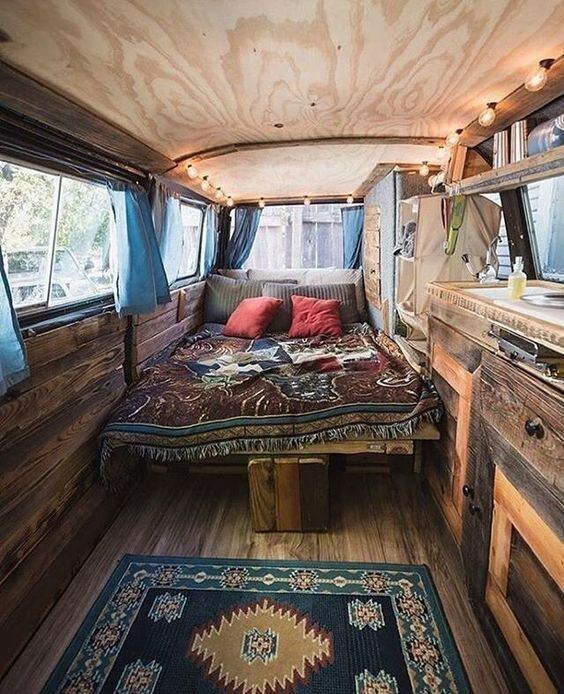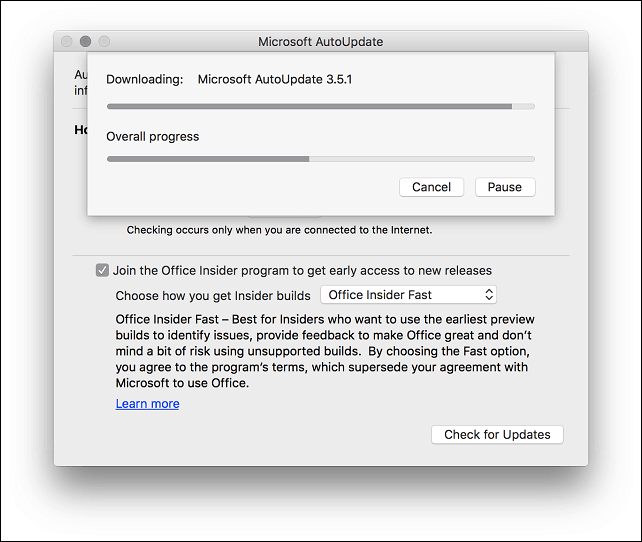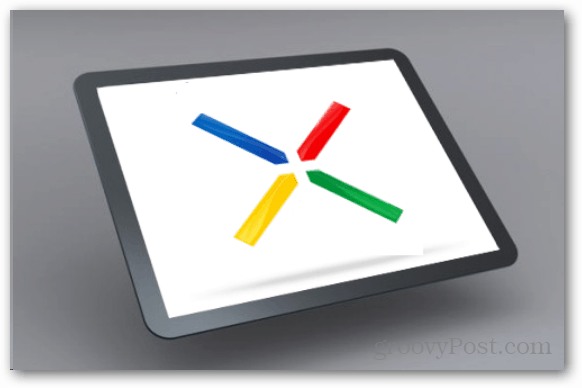Paikallisen tallennustilan tyhjentäminen verkkosivustolle tai laajennukselle Google Chromessa
Google Chrome Kromi Google Sankari / / July 12, 2023

Julkaistu
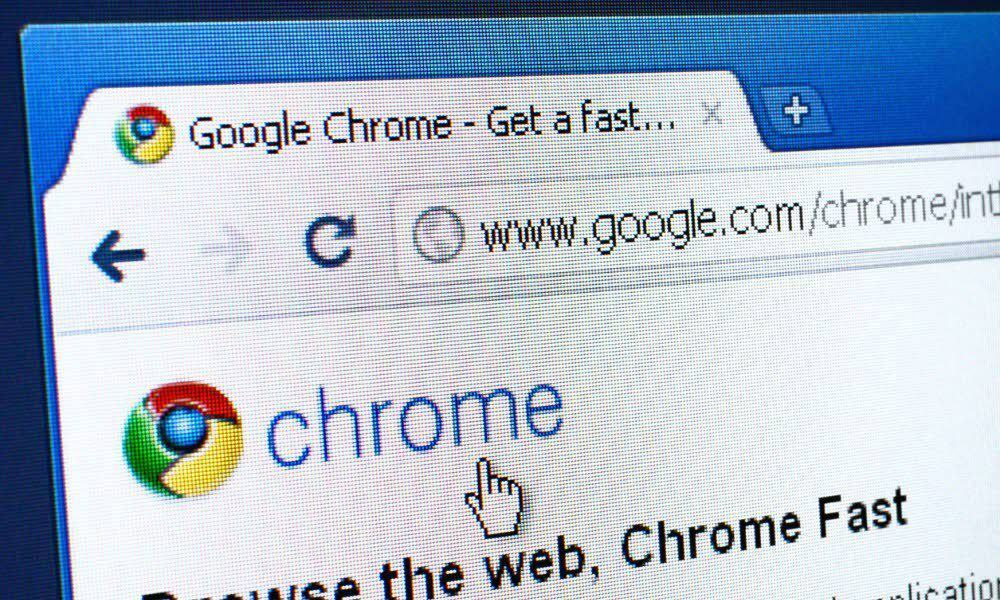
Chromen verkkosivustot ja laajennukset tallentavat usein tietoja alueelle, jota kutsutaan paikalliseksi tallennustilaksi, jonka saatat haluta tyhjentää silloin tällöin. Noudata tätä ohjetta tehdäksesi niin.
Verkkosivustot tallentavat tietoja paikallisesti tietokoneellesi evästeiden, välimuistin ja paikallisen tallennustilan muodossa. Tämä auttaa parantamaan selauskokemustasi välttäen tarvetta aina kirjautua sisään tai jatkuvasti ladata koko sivun sisältö aina, kun lataat sen.
Saattaa kuitenkin olla tilanteita, joissa sinun on tyhjennettävä nämä tiedot, ehkä ratkaista sivustoon liittyviä ongelmia tai yksityisyytesi säilyttämiseksi. Voit tehdä tämän tyhjentämällä verkkosivuston paikallisen tallennustilan Google Chromessa. Tämä pyyhkii kaikki Chromen tallennetut tiedot vierailemastasi verkkosivustosta.
Voit tyhjentää paikallisen tallennustilan verkkosivustolle tai selainlaajennukselle Google Chromessa noudattamalla alla olevia ohjeita.
Mikä on Google Chromen paikallinen tallennustila?
Google Chromen paikallisen tallennustilan avulla verkkosivustot voivat tallentaa tietoja selaimeesi, mikä mahdollistaa monimutkaisten verkkosovellusten toiminnan. Toisin kuin keksit, jotka ovat kooltaan rajoitettuja ja voivat tallentaa vain tekstiä, paikallisen tallennustilan avulla selaimet, kuten Chrome, voivat tallentaa suuria tietomääriä, mukaan lukien monimutkaisia tietotyyppejä, kuten objekteja ja taulukoita.
Kun vierailet verkkosivustolla, se voi käyttää paikallista tallennustilaa asetustesi tallentamiseen, selaushistoriasi seuraamiseen tai jopa kokonaisten verkkosivujen tallentamiseen nopeuttaakseen selauskokemusta. Tämä tallennusmenetelmä varmistaa, että tiedot ovat saatavilla myös offline-tilassa, mikä tekee verkkosovelluksesta luotettavamman ja johdonmukaisemman sinun näkökulmastasi.
Chrome sukeltaa syvemmälle paikalliseen tallennustilaan, ja sillä on erityisiä tapoja hallita näitä tietoja. Yksi näistä menetelmistä on chrome.storage.local, Google Chromen tarjoama API, jonka avulla selainlaajennukset voivat tallentaa ja hakea tietoja. Tämä sovellusliittymä on suunniteltu laajennuksille – tietoihisi, jotka on tallennettu käyttämällä chrome.storage.local pysyy yksityisenä ja vain sen luoneen laajennuksen käytettävissä.
Paikallinen tallennus tarjoaa enemmän toimintoja kuin evästeet ja voi toimia monimutkaisten tietotyyppien kanssa. Jos olet kuitenkin huolissasi yksityisyydestäsi, sinun on ehkä poistettava se.
Kuinka tarkastella paikallista tallennustilaa Google Chromessa kehittäjätyökalujen avulla
Google Chromen avulla voit tarkastella tietyn verkkosivuston paikallista tallennustilaa käyttämällä Kehittäjän työkalut ominaisuus. Kun käytät Chromen Kehittäjän työkalut -valikkoa, voit olla vuorovaikutuksessa verkkosivuston paikallisen tallennustilan kanssa suoraan Sovellus -välilehti.
Paikallisen tallennustilan tarkasteleminen Google Chromessa:
- Avaa Chrome-selain ja siirry verkkosivustolle, jonka paikallista tallennustilaa haluat tarkastella.
- Lehdistö F12 näppäimistölläsi avataksesi Kehittäjän työkalut valikosta.
- Valitse Sovellus -välilehti, joka sijaitsee yläosassa Kehittäjän työkalut valikosta.

- Vasemman valikon alla Varastointi -osio, laajenna Paikallinen varasto kategoria.
- Sinun pitäisi nyt nähdä luettelo kaikista verkkotunnuksista, jotka liittyvät tällä hetkellä käyttämääsi verkkosivustoon. Napsauta tarkastettavaa verkkotunnusta päästäksesi sen paikallisiin tallennustietoihin.
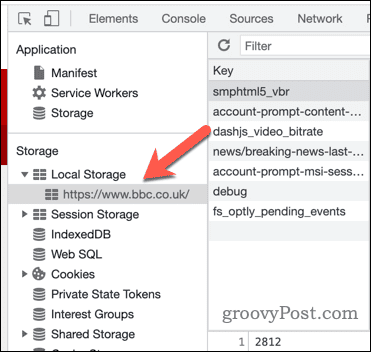
- Voit muokata tietoja kaksoisnapsauttamalla Arvo sarake a Avain sisääntulo.
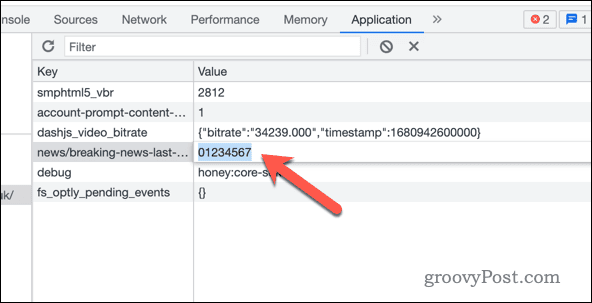
Muista, että paikalliseen tallennustilaan tehdyt muutokset päivittävät tietokoneellesi tallennetut verkkosivuston tiedot.
Web-sivuston paikallisten tallennustietojen poistaminen Google Chromessa
Paikalliset tallennustiedot sisältävät yleensä käyttäjien asetuksia, väliaikaisia tietoja ja muita verkkosivustoon liittyviä asetuksia. Jos haluat poistaa tietyn verkkosivuston paikalliset tallennustiedot Google Chromessa, sinun on noudatettava alla olevia ohjeita.
Verkkosivuston paikallisen tallennustietojen poistaminen Google Chromessa:
- Avaa Google Chrome ja siirry verkkosivustolle, jolle haluat tyhjentää paikallisen tallennustilan.
- Lehdistö F12 avaamaan Kehittäjän työkalut valikosta.
- Klikkaa Sovellus -välilehti Kehittäjän työkalut paneeli.

- Vasemman valikon alla Varastointi, klikkaus Paikallinen varasto.
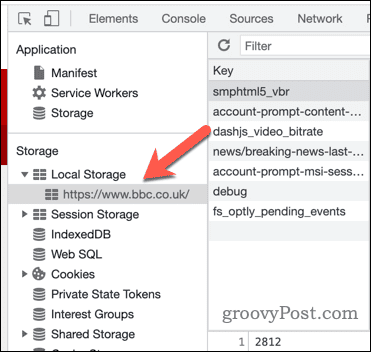
- Näet luettelon kaikista verkkosivustolle tallennetuista tallennusavaimista. Voit poistaa yksittäisen avaimen napsauttamalla avainta hiiren kakkospainikkeella ja valitsemalla Poistaa.
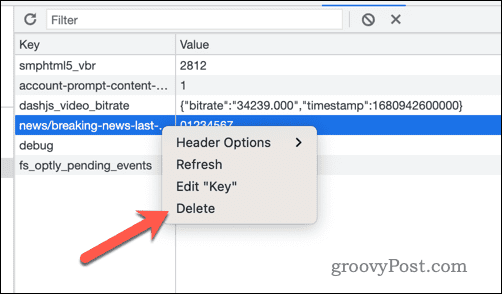
- Tyhjennä kaikki sivuston paikalliset tallennustiedot napsauttamalla hiiren kakkospainikkeella alla olevaa verkkotunnusta Paikallinen varasto vasemmalla ja valitse Asia selvä.
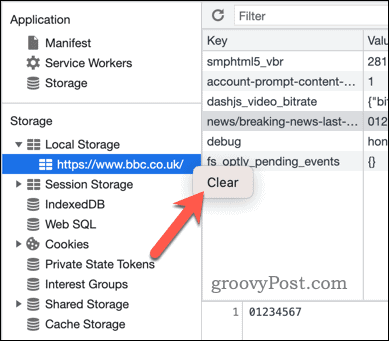
- Sulje Kehittäjän työkalut valikosta ja lataa sivusto uudelleen painamalla F5 tarkastellaksesi sivustoa ilman olemassa olevaa paikallista tallennustilaa. Huomaa kuitenkin, että tekemällä näin verkkosivusto voi välittömästi ladata lisää tietoa paikalliseen tallennustilaan toimiakseen oikein.
Kuinka poistaa laajennustiedot paikallisesta tallennustilasta Google Chromessa
Chromen selainlaajennukset tallentavat tiedot paikallisesti tietokoneellesi, mikä voi hidastaa Google Chromen suorituskykyä. Näiden tietojen poistaminen paikallisesta tallennustilasta on yksi tapa tehdä Google Chromesta nopeampi.
Chrome-laajennustietojen poistaminen paikallisesta tallennustilasta:
- Avaa Google Chrome ja valitse kolme pistettä valikkokuvake oikeassa yläkulmassa.
- Valitse Chrome-valikosta Laajennukset > Hallinnoi laajennuksia.
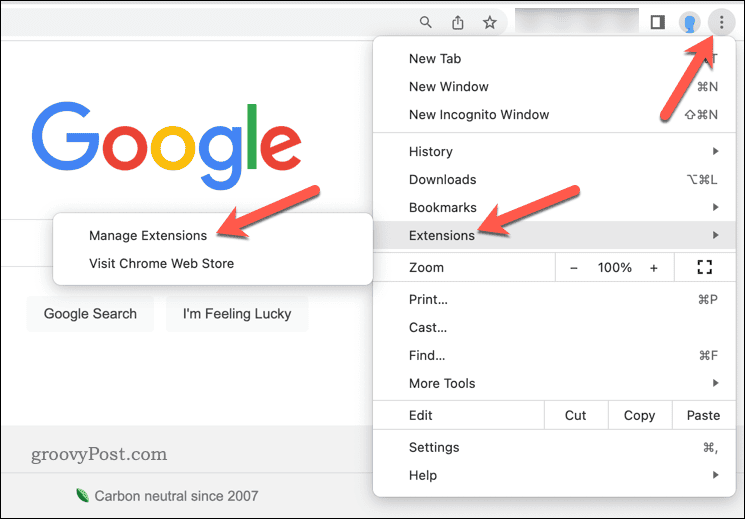
- Vuonna Laajennukset valikosta, paina Kehittäjän työkalut liukusäädintä oikeassa yläkulmassa.
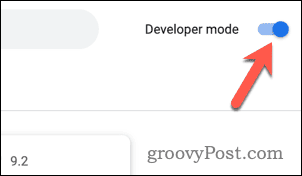
- Etsi laajennus, jonka tiedot haluat poistaa, ja paina Yksityiskohdat.
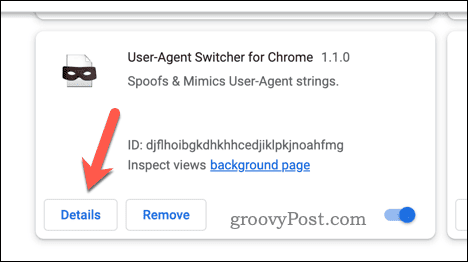
- Ota huomioon Chromen laajennus laajennuksen tunnus (pitkä kirjain- ja numerosarja). ID osio. Voit myös ottaa tämän osoitteesta chrome://extensions URL-osoite kohteessa osoitekenttä, joka on lueteltu ?id= osio.
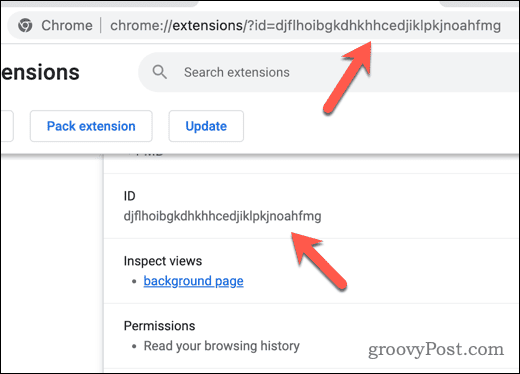
- Jos Chrome-laajennuksessasi on ponnahdusikkuna tai ponnahdusikkuna, jota voit käyttää, valitse Laajennukset -kuvake oikeassa yläkulmassa.
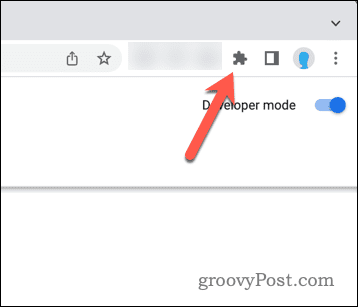
- Valitse luettelosta kolme pistettä valikkokuvake laajennuksen vieressä.
- Lehdistö Tarkista ponnahdusikkuna päästäksesi käsiksi Kehittäjän työkalut laajennuksen valikko.
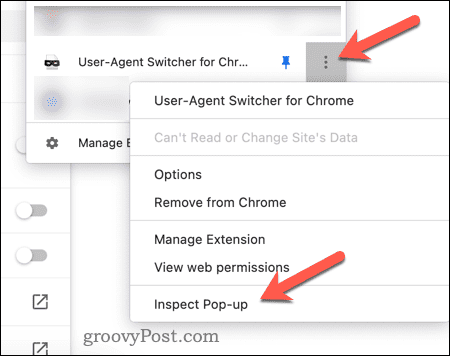
- Jos Chrome-laajennuksessa ei ole ponnahdusikkunaa, palaa laajennusten tietosivulle. Alla Tarkista näkymät -osiossa, napsauta mitä tahansa saatavilla olevia linkkejä avataksesi Kehittäjän työkalut valikosta.
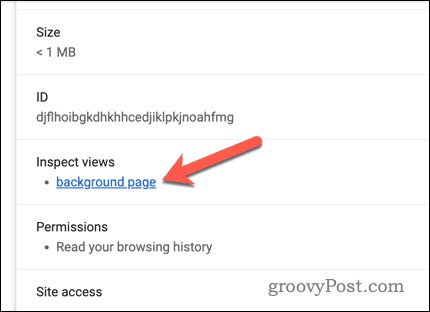
- Vuonna Kehittäjän työkalut -ikkunassa, valitse Sovellus -välilehti.
- Avaa oikealla Paikallinen varasto -osiosta, napsauta hiiren kakkospainikkeella chrome://extensions URL (varmista, että tunnus täsmää) ja paina Asia selvä.
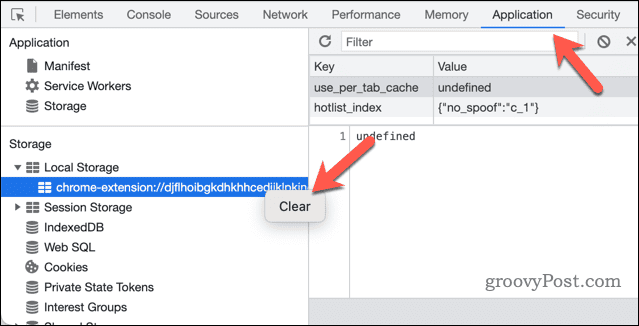
- Chrome poistaa välittömästi laajennuksen paikallisen tallennustilan tiedot – sulje Kehittäjän työkalut valikon jälkeen.
Kun olet tyhjentänyt paikallisen tallennustilan tiedot, laajennuksestasi poistetaan kaikki siihen aiemmin keräämät paikalliset tiedot. Tämä sisältää kirjautumistiedot, joten saatat joutua kirjautumaan uudelleen sisään, jos laajennus edellyttää todennusta.
Tietojesi hallinta Google Chromessa
Tyhjentämällä paikallista tallennustilaa verkkosivustoille ja laajennuksille Google Chromessa, voit nopeasti pyyhkiä yksityiset tietosi. Voit käyttää sitä myös verkkosivuston tai laajennuksen ongelmien korjaamiseen.
Voit ottaa myös muita vaiheita. Voit esimerkiksi haluta tyhjennä Chromen välimuisti ja evästeet säännöllisesti varmistaakseen, että kaikki on poistettu.
Haluatko varmistaa, että tietosi jaetaan kaikkien laitteidesi kesken? Muista kirjautua sisään ja käytä Google Chromen synkronointia pitääksesi kirjanmerkkisi ja verkkohistoriasi johdonmukaisina.